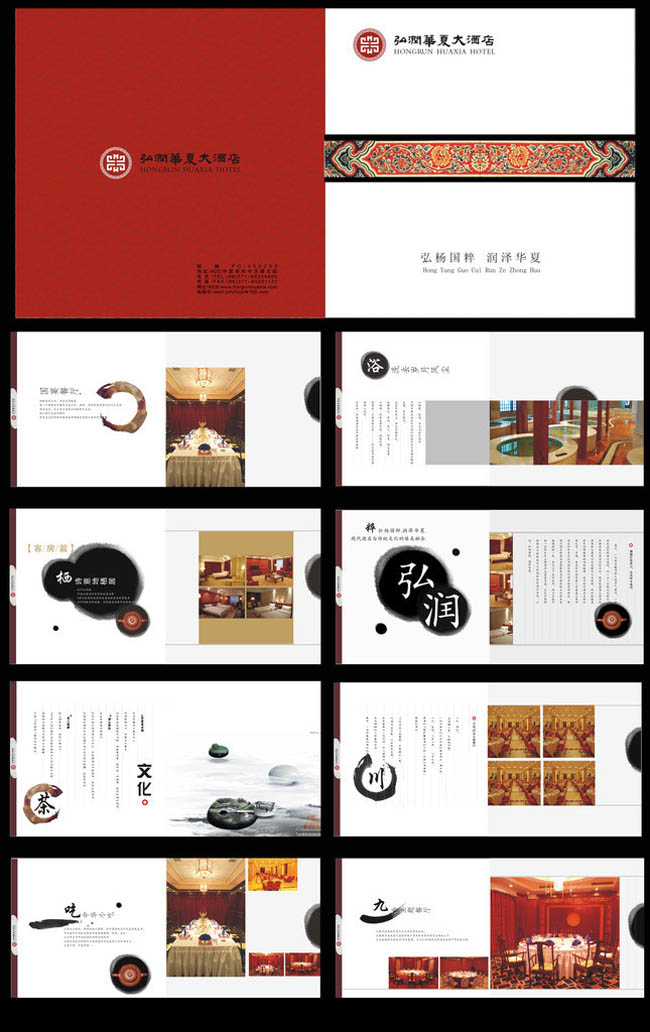在数字化时代,ISO文件已成为存储和分发软件、操作系统、游戏等内容的常见格式。然而,许多用户在刻录ISO文件时可能会遇到各种问题。本文将围绕这些常见问题,提供详细的解决方案,帮助您顺利完成ISO文件的刻录。
1. 什么是ISO文件?
ISO文件是一种光盘映像文件格式,通常用于存储整个光盘的数据。它可以包含操作系统安装文件、软件安装包、游戏数据等。ISO文件的优点在于其完整性和便携性,用户可以通过刻录软件将其刻录到光盘或USB设备上。
2. 刻录ISO文件的常见问题
2.1 刻录软件的选择
问题描述:市面上有众多刻录软件,如Nero、ImgBurn、Rufus等,用户在选择时可能会感到困惑。
解决方案:选择一款功能强大且用户友好的刻录软件至关重要。ImgBurn是一款广受好评的免费软件,支持多种光盘格式,操作简单。Rufus则特别适合用于制作可启动的USB设备。
2.2 刻录速度的选择
问题描述:刻录速度过快可能导致数据丢失或光盘损坏,速度过慢则浪费时间。
解决方案:建议选择中等刻录速度(如8x或16x),以确保数据完整性。同时,确保光盘和刻录机的质量,劣质产品可能导致刻录失败。
2.3 光盘类型的选择
问题描述:不同类型的光盘(如CD、DVD、蓝光)适用于不同的ISO文件,选择错误可能导致无法刻录。
解决方案:根据ISO文件的大小选择合适的光盘类型。CD通常适用于700MB以下的文件,DVD适用于4.7GB以下的文件,而蓝光光盘则适用于更大的文件。
2.4 刻录过程中的错误
问题描述:刻录过程中可能出现错误提示,如“无法读取文件”或“刻录失败”。
解决方案:首先,确保ISO文件完整且未损坏。其次,检查刻录软件的设置,确保所有选项正确。如果问题依旧,尝试更换光盘或刻录机。
3. 刻录ISO文件的步骤
3.1 准备工作
- 下载并安装合适的刻录软件。
- 准备一张空白光盘或USB设备。
- 确保ISO文件完整且未损坏。
3.2 启动刻录软件
- 打开刻录软件,选择“刻录ISO文件”选项。
- 浏览并选择要刻录的ISO文件。
3.3 设置刻录参数
- 选择合适的光盘类型(CD、DVD、蓝光)。
- 设置刻录速度(建议选择中等速度)。
- 确认刻录目标(光盘或USB设备)。
3.4 开始刻录
- 点击“开始刻录”按钮,等待刻录过程完成。
- 刻录完成后,软件通常会提示“刻录成功”。
4. 刻录后的验证
问题描述:刻录完成后,如何确保光盘或USB设备中的数据完整?
解决方案:使用刻录软件提供的验证功能,检查刻录后的光盘或USB设备是否与原始ISO文件一致。如果发现问题,可以重新刻录。
5. 总结
刻录ISO文件虽然看似简单,但实际操作中可能会遇到各种问题。通过选择合适的刻录软件、设置正确的刻录参数,并进行必要的验证,您可以确保ISO文件的完整性和可用性。希望本文提供的解决方案能帮助您顺利完成ISO文件的刻录。
通过以上步骤,您不仅可以解决刻录ISO文件时可能遇到的问题,还能确保刻录后的光盘或USB设备中的数据完整无误。无论是安装操作系统、备份重要数据,还是分发软件,ISO文件的刻录都是一项不可或缺的技能。